Kuidas ühendada mikrofon arvutiga
 Sageli peavad paljud kasutajad ühendama arvutiga mikrofoni. Seda soovi võivad põhjustada mitmesugused vajadused. Alustades mugavast meeskonnas mängimisest kogenud mängijatele ja lõpetades banaalse sooviga karaoket laulda.
Sageli peavad paljud kasutajad ühendama arvutiga mikrofoni. Seda soovi võivad põhjustada mitmesugused vajadused. Alustades mugavast meeskonnas mängimisest kogenud mängijatele ja lõpetades banaalse sooviga karaoket laulda.
Selle seadme ühendamine on vajalik ka siis, kui on vaja Skype’i rakenduse kaudu sugulaste või sõpradega suhelda.
Arvuti on universaalne seade ja sellega saab teha peaaegu kõike. Sealhulgas mikrofoni ühendamine ja seadistamine mitmesuguste vajaduste jaoks.
Artikli sisu
Kuidas ühendada mikrofoni
Mudeleid on laias valikus ning need toetavad mitmesuguseid pistikuid ja formaate.
Ühendusvalikud
Selle seadme standardsisend on 3,5 mm pesa, kuid seal on ka USB-väljundid,  kuhu on ühendatud ka mikrofonid.
kuhu on ühendatud ka mikrofonid.
Mikrofoni ühendamiseks arvutiga emaplaadil peab olema vajalike pistikutega helikaart.
Kui me räägime sülearvutitest, siis kõik vajalikud väljundid on vaikimisi sisse ehitatud.
Mikrofonide tüübid
Struktuuri ja töö tüübi osas on mikrofone kolm peamist tüüpi:
- kondensaator;
- elektreet;
- dünaamiline.
Kondensaatoril ja elektreedil on oma toiteallikas, mis võimaldab teil riistvaras enda tundlikkust ja helitugevust tõsta. Sellised seadmed võtavad helisid vastu üsna kõrge kvaliteediga. Kuid koos häälega satub pääsuriba sageli ka kõrvalist müra.
Dünaamilistel seadmetel pole täiendavaid vooluahelaid ega toiteallikaid. Seetõttu on sisendsignaal üsna nõrk ja kvaliteetseks kasutamiseks on vaja tarkvara töötlemist.
Ühendusskeem
Tavaliselt on arvuti tagapaneelil ühendamiseks mitu pistikut  mitmesuguseid miniJacki vormingut toetavaid seadmeid.
mitmesuguseid miniJacki vormingut toetavaid seadmeid.
- Ühte neist kasutatakse akustilise süsteemi ühendamiseks kõlarite, kõrvaklappide või muusikakeskuse kujul.
- Teine on vajalik mikrofoni ühendamiseks.
TÄHTIS! Et kasutajad midagi segadusse ei ajaks, on pistikud tähistatud erinevate värvidega. Roheline kõlaritele, roosa mikrofonile.
Paljudel juhtudel on nende portide kõrval pildid, mis selgitavad, mille jaoks pistik on mõeldud.
MiniJacki kaudu
Esipaneelil on ka väljundid seadmete ühendamiseks miniJacki kaudu.
Seda tehakse mugavuse huvides, kui peakomplekt on mängukõrvaklappidesse sisse ehitatud ja kaabli pikkus ei võimalda seda ühendada tagapaneeliga.
USB pordi kaudu
Mikrofoni ühendamine USB-pordi kaudu ei erine tehniliselt.
Kui kaabel on sobivasse pistikupessa ühendatud, peaks arvuti automaatselt uue seadme tuvastama ja lisama.
Mikrofoni ühendamine karaoke jaoks
TÄHTIS! Karaoke jaoks mikrofoni ühendamiseks peate välja selgitama, kuidas
sellel on pistik.
Sageli on sellistel seadmetel 6,3 mm väljund.Arvutipaneelil ei pruugi sellist porti olla, siis võib kasutajale appi tulla 6,3–3,6 mm adapter.
Kui adapterit pole, peaksite proovima leida mikrofonikaablit, millel on erinev port. Tavaliselt on neid kahte tüüpi: XLR – 6.3 või XLR – 3.5.
VIIDE. XLR on pistikuvorming, mis ühendatakse otse mikrofoniga.
Mikrofoni seaded
Pärast kaablite ühendamist peaksite jätkama tarkvara seadistamisega. Selleks peaksite  heliseadete menüüst väljumiseks. Selleks on mitu võimalust.
heliseadete menüüst väljumiseks. Selleks on mitu võimalust.
Lihtne viis
Lihtsaim viis on lihtsalt klõpsata kõlariikoonil, mis asub kiirpääsupaneelil. Avanevas alammenüüs valige "Salvestusseadmed".
Teine valik: "Start" - "Juhtpaneel" - "Heli" - "Salvestusseadmed"
- Pärast seda avaneb ekraanil ühendatud seadmete seadete menüü.
- Kui mikrofon on ühendatud, kuvatakse see salvestusaknas. Seadme pildi kõrvale peaks ilmuma roheline linnuke ikoon. Sel juhul on seade kasutusvalmis.
- Kui mikrofon töötab, saab kasutaja sellega rääkida ja puhuda. Nime kõrval on vastuvõetud helide taseme skaala ja pärast ülalkirjeldatud toiminguid peaks see muutuma.
- Kui suunatud kõne ei mõjuta seda skaalat, võib seade olla vigane.
Testsalvestus
Teine mikrofoni jõudluse kontroll on "testsalvestis".
- Mikrofonist salvestamiseks valige "Start" - "Aksessuaarid" - "Heli salvestamine". See avab rakenduse, mis võimaldab teil ühendatud seadmest heli salvestada.
- Salvestamiseks klõpsake punasel ringil ja kirjal "Alusta salvestamist".
- Pärast helifaili (tavaliselt WAVE-vormingus) loomist on kasutajal võimalus seda kuulata ja saadud salvestust taasesitades hinnata ühendatud mikrofoni jõudlust.
Tähelepanu! Kui arvuti näeb ühendatud seadet, kuid heli pole, kontrollige helitugevust seadmes endas või seadetes.
Signaali võimendus
Abi võib olla ka vastuvõetud signaali tundlikkuse suurendamisest või võimendamisest. Seda tehakse nii programmiliselt (arvuti seadetes) kui ka riistvaraliselt, seadmes endas.
Ühendatud seadme täpsemate seadete avamiseks tuleks valida vajalik mudel ja avada menüü “Properties”.
Avanenud vahekaardilt saate teada kogu teabe mikrofoni mudeli kohta ja vaadata draiveri versiooni. Samuti lubage või keelake see seade.
Helitugevuse seaded
Seadme funktsionaalsuse kontrollimiseks ja helitugevuse silumiseks peaksite seda tegema 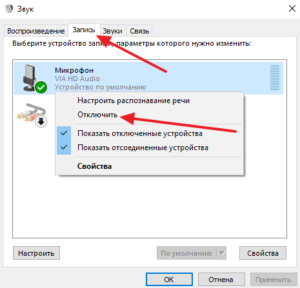 Valige menüüst "Atribuudid" alamüksus "Kuula".
Valige menüüst "Atribuudid" alamüksus "Kuula".
Pärast seda saab kasutaja kuulda mikrofoni helisid oma kõlaritest või kõrvaklappidest. See tagab, et seade töötab korralikult: see ei moonuta heli ega tekita kõrvalist helimüra.
Tähtis! Kui arvuti ei näe ühendatud seadet, peaksite kontrollima pistikuid. On täiesti võimalik, et kontaktide terviklikkuse rikkumise tõttu on port vigane. Sel juhul peaksite kasutama teistsugust sissepääsu.
Seejärel peaks kasutaja avama alamüksuse "Tasemed". Siin saate seadistada ja reguleerida ühendatud seadme programmi helitugevust ja tundlikkust.See on vajalik vastuvõetud signaali mugavamaks kasutamiseks ja silumiseks.
Samuti on võimalik muuta vastuvõetud signaali tasakaalu vasakule või paremale kanalile.
Tähelepanu! Erinevate efektide loomiseks on palju kolmandate osapoolte programme. Nad võivad nii parandada vastuvõetud signaali kvaliteeti, filtreerides automaatselt sisendis müra, kui ka muuta vastuvõetud signaali. Samal ajal muudavad need kasutaja hääle kõrgemaks või madalamaks ning töötlevad seda kaja või automaatse häälestuse vormis.
Lisaseaded
Vahekaart "Täpsemalt" võimaldab analoogsignaali töötlemisel valida töötlemise bitisügavuse ja diskreetimissageduse.
See valik on kasutajale kasulik ainult siis, kui tal on nõrk helikaart. See ei võimalda lühikese aja jooksul töödelda suurt hulka teavet ning mikrofoniga töötamisel täheldatakse moonutusi või külmumist.
Sel juhul peaksite vähendama diskreetimissagedust või bitisügavust.
Tähtis! Kui mikrofoni heli on liiga nõrk, saate täpsemates seadetes kasutada mikrofoni võimendusfunktsiooni.
See võib parandada vastuvõetud signaali helitugevust ja kvaliteeti. Samas võimendub ka vastav müra, mis jääb pääsuribale.





